如何擷取完整的 Google Chrome 螢幕截圖 與所需的內容? 當然,您可以利用 Chrome 瀏覽器上開發人員工具的隱藏功能。 替代的 chrome 螢幕截圖方法應該是什麼? 這裡有兩種更有效的方法可以在 Chrome 上截取文章中所需內容的螢幕截圖。
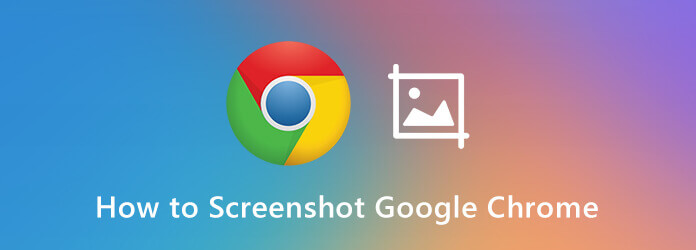
部分1。 如何使用開發者工具對 Chrome 進行螢幕截圖
Google Chrome在開發人員工具中具有隱藏功能,可讓您根據需要在Chrome上進行屏幕截圖。 它使您可以捕獲完整尺寸的屏幕截圖,所需的區域屏幕截圖以及節點屏幕截圖。 只需了解有關如何使用Chrome的開發者工具拍攝Chrome屏幕截圖的更多詳細信息,如下所示。
步驟二 打開Chrome瀏覽器後,您可以點擊 自定義和控制谷歌Chrome瀏覽器 圖標,選擇 更多工具 選項,然後單擊 開發者工具 選項。 另外,您也可以在Windows上按Ctrl + Shift + I,在Mac上按Command + Shift +I。
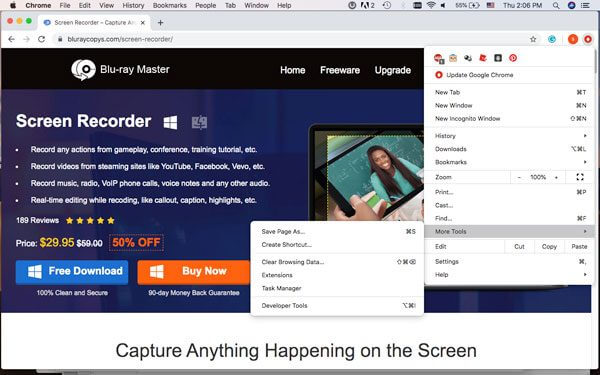
步驟二 點擊 定制和控制DevTools 帶三個點的圖標以選擇 運行命令 選項。 當命令行彈出時,您可以在命令行中輸入屏幕截圖,這將提供4種不同的選項來在Chrome上進行屏幕截圖。
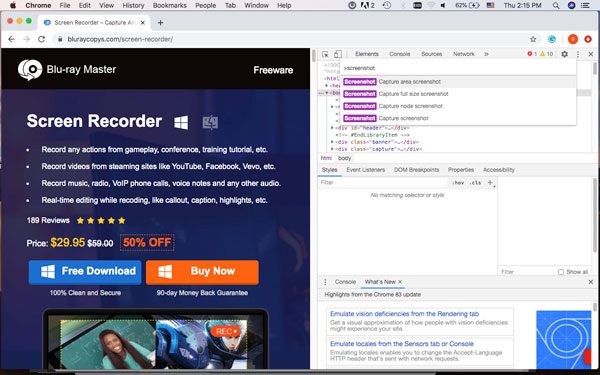
步驟二 您可以選擇所需的Chrome屏幕截圖模式,例如 捕獲區域屏幕截圖,捕獲全尺寸屏幕截圖,捕獲節點屏幕截圖 和 捕獲截圖。 然後,您可以選擇要捕獲的所需屏幕區域。
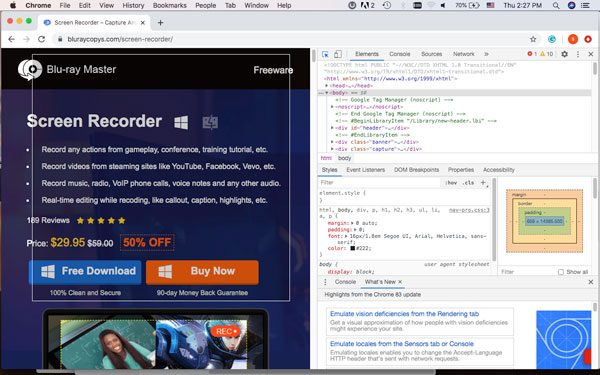
步驟二 圖像將自動保存到您的計算機。 但是,如果有任何彈出窗口可保存屏幕截圖,請在硬盤驅動器上選擇一個目標文件夾。 屏幕截圖保存後,您可以使用圖像編輯器將其打開,添加註釋或將其裁剪為特定大小。 (想要 在Mac上裁剪屏幕截圖?)
部分2。 如何透過 Nimbus 截圖 Chrome
Nimbus屏幕截圖是Chrome屏幕快照擴展程序,您可以捕獲整個瀏覽器窗口,編輯屏幕截圖,甚至從屏幕上錄製視頻。 它支持在Chrome瀏覽器上滾動屏幕截圖,裁剪屏幕截圖等等。 這是獲取滿意圖像作為您要求的詳細過程。
步驟二 轉到Chrome網上應用商店,下載適用於Chrome的Nimbus屏幕截圖。 之後,您可以點擊 添加到Chrome 按鈕,然後選擇添加擴展程序按鈕,將Chrome屏幕快照擴展程序安裝到Chrome瀏覽器。
步驟二 點擊 Nimbus 圖示後,您可以選擇所需的 chrome 螢幕截圖模式,例如可見部分 o。 頁面、擷取片段、選定區域、選定和捲動、整個頁面、延遲螢幕、桌面螢幕截圖、空白螢幕和錄製影片。
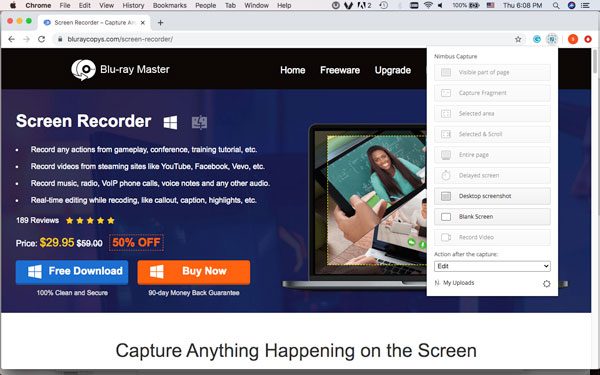
步驟二 當您捕獲屏幕時,它將保存為網頁。 有多種編輯功能,例如調整大小,裁剪,筆,正方形,箭頭線,文本箭頭,文本,模糊區域和更多其他元素。 它還使您可以輕鬆自定義字體和大小。
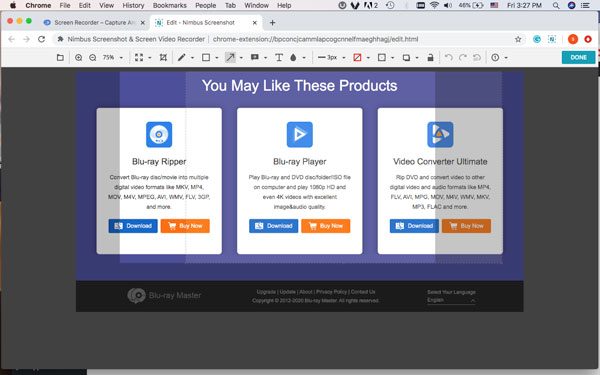
步驟二 之後,您可以點擊 完成 左上角的按鈕。 它將引導您到“保存屏幕截圖”窗口,將屏幕快照上傳到Nimbus Note,另存為圖像,快速上傳,Google雲端硬盤,Dropbox,Slack和其他更多頻道。
部分3。 最專業的Chrome截圖方法
藍光主屏幕錄像機 是一款免費的多功能截圖工具,可讓您在Chrome和桌面上進行屏幕截圖,調整音頻/視頻設置,添加註釋和水印,甚至單擊幾下即可在程序中管理屏幕截圖。

- 擷取所有螢幕上的活動、螢幕影片、音訊檔案和快照。
- 調整照片格式、熱鍵、拍攝區域和錄製時間表。
- 添加註釋、形狀、箭頭、文字、浮水印和更多其他元素。
- 輕鬆管理和編輯程式中捕獲的螢幕截圖。
免費下載
前往Windows
安全下載
免費下載
對於macOS
安全下載
步驟二 下載並安裝免費的截圖工具,您可以在計算機上啟動該程序以在Chrome上截圖。 點擊 跑步裝備 圖標以調整熱鍵進行錄製,選擇所需的輸出格式以及鼠標單擊效果。
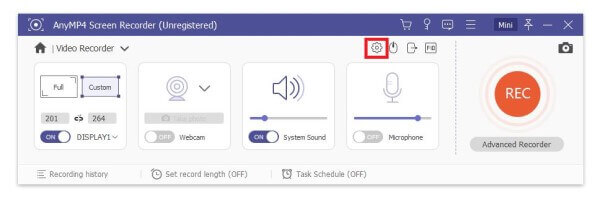
步驟二 返回主界面,然後選擇“屏幕捕獲”菜單以在Chrome上截屏。 然後您的鼠標將變成十字形。 您可以通過拖動選擇想要的區域。 只需將鼠標移至Chrome瀏覽器即可捕獲完整的瀏覽器。

步驟二 捕獲屏幕截圖後,您可以訪問菜單欄,該菜單欄使您能夠繪製圖形並編輯屏幕截圖。 您可以繪製邊框,線條,箭頭和任何形狀。 此外,您還可以添加噴槍,文本,標註和更多其他元素。

步驟二 將Chrome屏幕快照保存到硬盤後,您還可以點擊 記錄歷史 圖標以查看屏幕快照,重命名屏幕快照,將捕獲文件添加到另一個文件夾,共享到社交媒體網站,甚至刪除文件。

注意: 除了基本的 Chrome 螢幕截圖功能外,您還可以擷取螢幕影片、從線上串流網站錄製音訊文件,甚至輕鬆設定電視廣播和廣播的時間表錄製。
部分4。 關於如何對Chrome螢幕截圖的常見問題
-
1.在Chrome上截屏有4個不同的選項?
捕獲區域屏幕快照使您可以選擇要捕獲的Chrome瀏覽器的所需區域。 捕獲完整尺寸的屏幕快照可幫助您拍攝滾動頁面的快照。 捕獲節點屏幕截圖是一種捕獲Chrome節點網頁的方法。 捕獲屏幕截圖提供了一種通用的Chrome屏幕截圖模式,可以捕獲所有屏幕上的活動。
-
2.如何獲得Evernote的Chrome屏幕截圖?
Evernote Web Clipper是合適的Chrome屏幕快照方法,可捕捉文章內容並將其另存為文本。 此擴展附帶一些註釋工具。 您可以選擇在多個地方共享內容,例如Facebook,電子郵件,Twitter和LinkedIn。
-
3.如何為Chrome Android截圖?
當然,您可以使用簡單的按鈕組合來截取屏幕截圖,您將能夠在幾秒鐘內截取屏幕截圖。 按住 音量減小 和 強大能力 同時按可以直接在Android上的Chrome上截屏。 (看到 屏幕快照在Android上存儲在哪裡)
總結
Chrome 的開發者工具只能讓您擷取螢幕截圖,而螢幕截圖 Chrome 擴充功能對大小和輸出提供了許多限制。 當您想要不受限制地獲取 chrome 螢幕截圖時,藍光大師螢幕錄影機始終是您應該考慮的多功能解決方案。 如果您有任何疑問 如何為 Chrome 截取螢幕截圖,您可以在文章中留下更多評論。

